লেখক:
Joan Hall
সৃষ্টির তারিখ:
5 ফেব্রুয়ারি. 2021
আপডেটের তারিখ:
1 জুলাই 2024
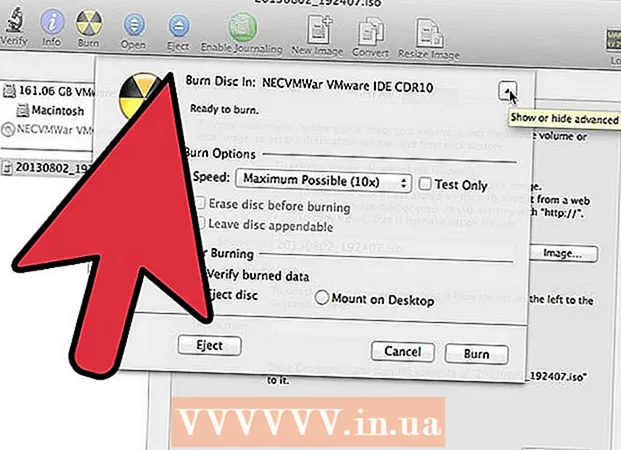
কন্টেন্ট
- ধাপ
- 3 এর মধ্যে পদ্ধতি 1: একটি অডিও ডিস্ক বার্ন করা
- 3 এর 2 পদ্ধতি: ডেটা লেখা
- 3 এর পদ্ধতি 3: একটি ডিস্ক ইমেজ বার্ন করুন
- পরামর্শ
- সতর্কবাণী
ম্যাক ওএস এক্স -এ, আপনি কোনও বিশেষ সফ্টওয়্যার ইনস্টল না করেই একটি সিডি বার্ন করতে পারেন। আপনি প্রচুর পরিমাণে তথ্য সংরক্ষণের জন্য একটি ডিস্কে ডেটা বার্ন করতে পারেন, একটি প্লেয়ারে এটি চালানোর জন্য একটি ডিস্কে সঙ্গীত বার্ন করতে পারেন, অথবা একটি সিডিতে অন্যান্য ডিস্কের ছবি বার্ন করতে পারেন। আপনার ডিস্ক দ্রুত এবং সঠিকভাবে বার্ন করার জন্য পড়ুন।
ধাপ
3 এর মধ্যে পদ্ধতি 1: একটি অডিও ডিস্ক বার্ন করা
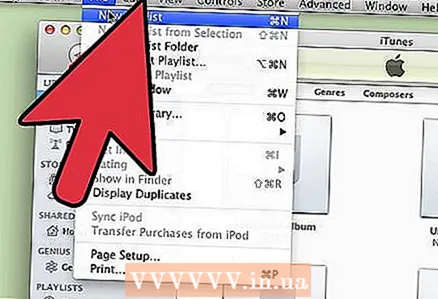 1 আই টিউনস খুলুন। ফাইল ক্লিক করে এবং তারপর নতুন নির্বাচন করে একটি নতুন প্লেলিস্ট তৈরি করুন। প্রদর্শিত মেনু থেকে "প্লেলিস্ট" নির্বাচন করুন।
1 আই টিউনস খুলুন। ফাইল ক্লিক করে এবং তারপর নতুন নির্বাচন করে একটি নতুন প্লেলিস্ট তৈরি করুন। প্রদর্শিত মেনু থেকে "প্লেলিস্ট" নির্বাচন করুন। - আপনি ডানদিকে ফ্রেমে তার নামের উপর সৃষ্টির পরে ক্লিক করে একটি প্লেলিস্টের নামকরণ করতে পারেন। প্লেলিস্টের নামটিও ডিস্কের নাম হবে, আপনি ড্রাইভে ডিস্ক whenোকালে এটি প্রদর্শিত হবে।
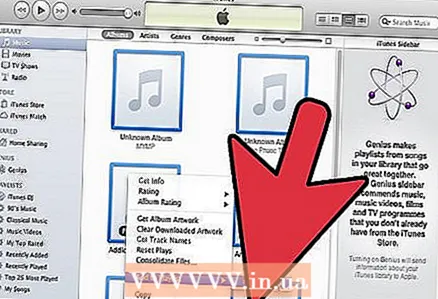 2 আপনার প্লেলিস্টে গান যোগ করুন। প্লেলিস্টে আপনি যে গানগুলি চান তা নির্বাচন করুন এবং টেনে আনুন। আপনি তার কভার ইমেজটি ক্লিক করে এবং টেনে এনে একসাথে একটি সম্পূর্ণ অ্যালবাম যুক্ত করতে পারেন।
2 আপনার প্লেলিস্টে গান যোগ করুন। প্লেলিস্টে আপনি যে গানগুলি চান তা নির্বাচন করুন এবং টেনে আনুন। আপনি তার কভার ইমেজটি ক্লিক করে এবং টেনে এনে একসাথে একটি সম্পূর্ণ অ্যালবাম যুক্ত করতে পারেন। - একটি স্ট্যান্ডার্ড অডিও ডিস্ক রেকর্ডিং টাইমের সর্বোচ্চ minutes০ মিনিট ধরে রাখতে পারে, যার মানে আপনার প্লেলিস্ট ১.3 ঘন্টার বেশি হওয়া উচিত নয়। (আপনি জানালার নীচে এটি সম্পর্কে জানতে পারেন)। যেহেতু এটি একটি সঠিক হিসাব নয়, কিছু 1.3 ঘন্টার প্লেলিস্ট 80 মিনিটের চেয়ে ছোট এবং কিছু দীর্ঘ হবে (আপনি যখন ডিস্ক বার্ন করার চেষ্টা করবেন তখন আপনি নিশ্চিতভাবে জানতে পারবেন)।
 3 Allyচ্ছিকভাবে, আপনি প্লেলিস্টে গানের ক্রম পরিবর্তন করতে পারেন। আপনার প্লেলিস্ট এন্ট্রিগুলির উপরে একটি ড্রপ-ডাউন মেনু রয়েছে (এর নামের অধীনে)। আপনি কিভাবে আপনার প্লেলিস্ট সাজাতে চান তা বেছে নিন। আপনার পছন্দের ক্রমগুলিতে গানগুলি রাখতে, ম্যানুয়াল অর্ডারে ক্লিক করুন এবং তারপরে প্লেলিস্টের মধ্যে পছন্দসই অবস্থানে গানগুলিকে ক্লিক করুন এবং টেনে আনুন।
3 Allyচ্ছিকভাবে, আপনি প্লেলিস্টে গানের ক্রম পরিবর্তন করতে পারেন। আপনার প্লেলিস্ট এন্ট্রিগুলির উপরে একটি ড্রপ-ডাউন মেনু রয়েছে (এর নামের অধীনে)। আপনি কিভাবে আপনার প্লেলিস্ট সাজাতে চান তা বেছে নিন। আপনার পছন্দের ক্রমগুলিতে গানগুলি রাখতে, ম্যানুয়াল অর্ডারে ক্লিক করুন এবং তারপরে প্লেলিস্টের মধ্যে পছন্দসই অবস্থানে গানগুলিকে ক্লিক করুন এবং টেনে আনুন। 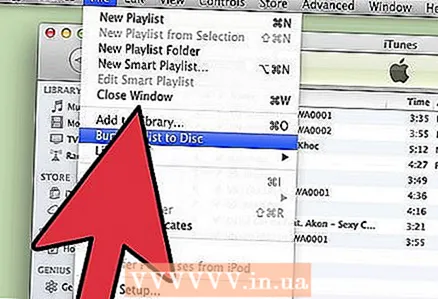 4 একটি ফাঁকা ডিস্ক োকান। ফাইল ক্লিক করুন, তারপর ডিস্ক বার্ন প্লেলিস্ট নির্বাচন করুন। যদি প্লেলিস্ট খুব দীর্ঘ হয়, তাহলে আপনাকে এটি একাধিক ডিস্ক জুড়ে স্থানান্তর করার বিকল্প দেওয়া হবে। আপনি যদি চান, আপনি সম্মতি বা রেকর্ডিং বাতিল করতে পারেন এবং প্লেলিস্ট পরিবর্তন করতে পারেন।
4 একটি ফাঁকা ডিস্ক োকান। ফাইল ক্লিক করুন, তারপর ডিস্ক বার্ন প্লেলিস্ট নির্বাচন করুন। যদি প্লেলিস্ট খুব দীর্ঘ হয়, তাহলে আপনাকে এটি একাধিক ডিস্ক জুড়ে স্থানান্তর করার বিকল্প দেওয়া হবে। আপনি যদি চান, আপনি সম্মতি বা রেকর্ডিং বাতিল করতে পারেন এবং প্লেলিস্ট পরিবর্তন করতে পারেন। - আপনি যদি ড্রাইভটি খুলতে না জানেন তবে আইটিউনস টুলবারে "ম্যানেজ করুন" এ যান এবং "ডিস্ক বের করুন" ক্লিক করুন। এটি খালি থাকলেও এটি খুলবে।
- সাধারণত, অডিও ডিস্কের জন্য নিয়মিত সিডি ব্যবহার করা হয়। অবশ্যই, ডিভিডি প্লেয়ার আছে, কিন্তু তারা বেশ বিরল।
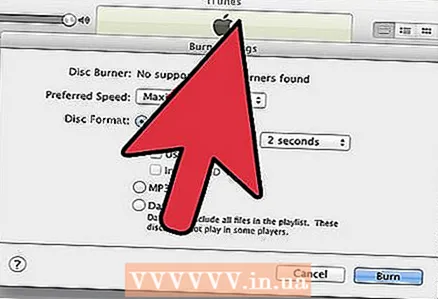 5 রেকর্ডিং প্যারামিটার সেট করুন। আইটিউনস 10 এবং এর আগে, রেকর্ডিং স্বয়ংক্রিয়ভাবে শুরু হবে। 11 তম সংস্করণে, রেকর্ডিংয়ের আগে, আপনাকে এর পরামিতি নির্ধারণের পছন্দ দেওয়া হবে।
5 রেকর্ডিং প্যারামিটার সেট করুন। আইটিউনস 10 এবং এর আগে, রেকর্ডিং স্বয়ংক্রিয়ভাবে শুরু হবে। 11 তম সংস্করণে, রেকর্ডিংয়ের আগে, আপনাকে এর পরামিতি নির্ধারণের পছন্দ দেওয়া হবে। - আপনি রেকর্ডিং গতি পরিবর্তন করতে পারেন। সংখ্যা যত বেশি হবে, লেখার গতি তত দ্রুত হবে, তবে আপনি যদি সস্তা ডিস্কে লিখেন তবে উচ্চ গতিতে ত্রুটি দেখা দিতে পারে।
- আপনি গানের মধ্যে ব্যবধান সন্নিবেশ করান কিনা তা চয়ন করতে পারেন।
- আপনি আপনার বিন্যাস চয়ন করতে পারেন। সবচেয়ে সাধারণ হল অডিও সিডি এবং প্রায় সব সিডি প্লেয়ারে কাজ করবে। একটি এমপি 3 ডিস্ক চালানোর জন্য একটি উপযুক্ত প্লেয়ার প্রয়োজন। এই ফরম্যাটটি শুধুমাত্র তখনই ব্যবহার করুন যদি আপনি নিশ্চিত হন যে আপনার জন্য উপযুক্ত প্লেয়ার আছে এবং প্লেলিস্টের সব গান MP3 ফরম্যাটে আছে (এবং উদাহরণস্বরূপ, AAC ফরম্যাটে নয়)।
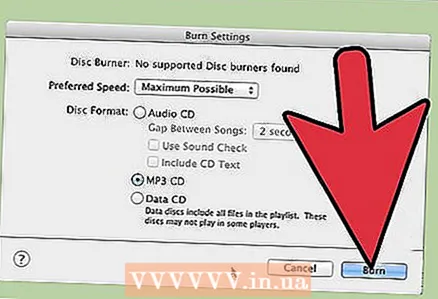 6 যখন আপনি প্রস্তুত হন, "বার্ন" ক্লিক করুন। আইটিউনস স্ক্রিন ডিস্ক বার্ন করার প্রক্রিয়া প্রদর্শন করবে। রেকর্ডিং সম্পন্ন হলে আইটিউনস বীপ হবে।
6 যখন আপনি প্রস্তুত হন, "বার্ন" ক্লিক করুন। আইটিউনস স্ক্রিন ডিস্ক বার্ন করার প্রক্রিয়া প্রদর্শন করবে। রেকর্ডিং সম্পন্ন হলে আইটিউনস বীপ হবে।
3 এর 2 পদ্ধতি: ডেটা লেখা
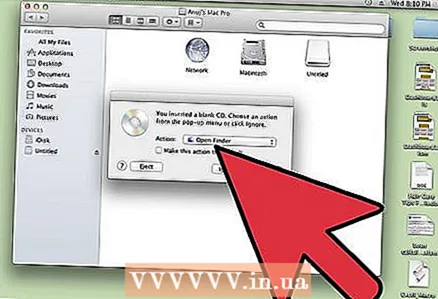 1 ড্রাইভে একটি ফাঁকা CD-R বা CD-RW ডিস্ক োকান। একটি CD-R ডিস্ক শুধুমাত্র একবার লেখা যেতে পারে, তারপর এটি শুধুমাত্র পাঠযোগ্য হয়ে যাবে। আপনি CD-RW- এ ডেটা লিখতে এবং মুছে ফেলতে পারেন।
1 ড্রাইভে একটি ফাঁকা CD-R বা CD-RW ডিস্ক োকান। একটি CD-R ডিস্ক শুধুমাত্র একবার লেখা যেতে পারে, তারপর এটি শুধুমাত্র পাঠযোগ্য হয়ে যাবে। আপনি CD-RW- এ ডেটা লিখতে এবং মুছে ফেলতে পারেন। - এই ধাপগুলি ডিভিডি বার্ন করার জন্যও উপযুক্ত, যতক্ষণ আপনার কম্পিউটার ডিভিডি বার্ন করতে সক্ষম।
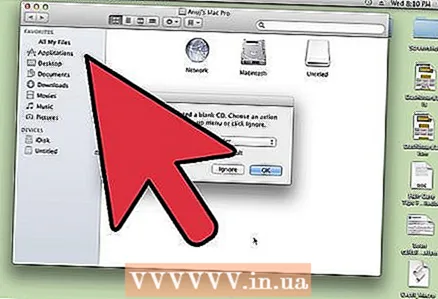 2 ফাইন্ডার অপশনটি চালু করুন। যখন আপনি একটি ফাঁকা ডিস্ক insোকান, তখন আপনাকে জিজ্ঞাসা করা হবে আপনি আপনার কম্পিউটারে এটি দিয়ে কি করতে চান। এই বিকল্পটি ফাইন্ডার খুলবে, যাতে আপনি সিডি নির্বাচন করার সময় ফাইলগুলি সহজেই টেনে আনতে এবং ড্রপ করতে পারেন।
2 ফাইন্ডার অপশনটি চালু করুন। যখন আপনি একটি ফাঁকা ডিস্ক insোকান, তখন আপনাকে জিজ্ঞাসা করা হবে আপনি আপনার কম্পিউটারে এটি দিয়ে কি করতে চান। এই বিকল্পটি ফাইন্ডার খুলবে, যাতে আপনি সিডি নির্বাচন করার সময় ফাইলগুলি সহজেই টেনে আনতে এবং ড্রপ করতে পারেন। 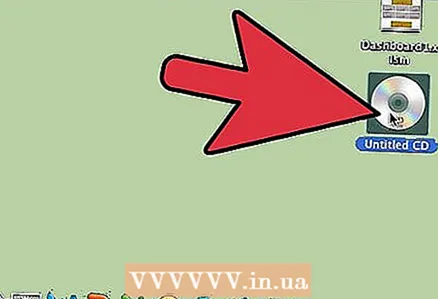 3 ডেস্কটপে প্রদর্শিত ফাঁকা ডিস্কের আইকন খুঁজুন। এটিকে শিরোনামহীন ডিস্ক বলা হবে। ফাইন্ডারে সিডি উইন্ডো খুলতে এটিতে ডাবল ক্লিক করুন।
3 ডেস্কটপে প্রদর্শিত ফাঁকা ডিস্কের আইকন খুঁজুন। এটিকে শিরোনামহীন ডিস্ক বলা হবে। ফাইন্ডারে সিডি উইন্ডো খুলতে এটিতে ডাবল ক্লিক করুন। 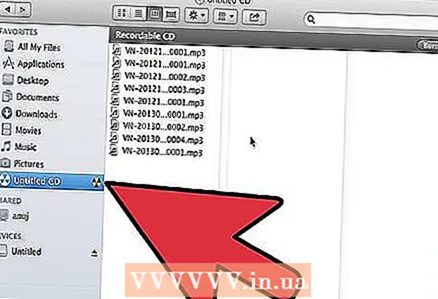 4 আপনি যে ফোল্ডার এবং ফাইলগুলি ডিস্ক করতে চান তা টেনে আনুন। রেকর্ডিং শুরু করার আগে, আপনি যে কোনও ফাইল এবং ফোল্ডারের নাম পরিবর্তন করতে পারেন। ডিস্কে বার্ন করার পর আপনি তাদের নাম পরিবর্তন করতে পারবেন না।
4 আপনি যে ফোল্ডার এবং ফাইলগুলি ডিস্ক করতে চান তা টেনে আনুন। রেকর্ডিং শুরু করার আগে, আপনি যে কোনও ফাইল এবং ফোল্ডারের নাম পরিবর্তন করতে পারেন। ডিস্কে বার্ন করার পর আপনি তাদের নাম পরিবর্তন করতে পারবেন না। 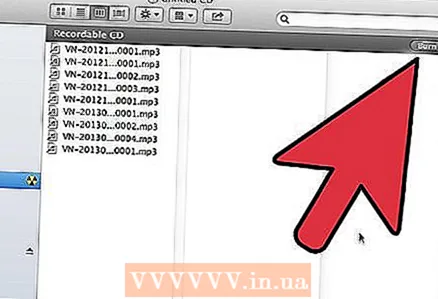 5 রেকর্ড শুরু কর. "ফাইল" ক্লিক করুন এবং "শিরোনামহীন ডিস্ক বার্ন করুন" নির্বাচন করুন। আপনাকে ডিস্কের নাম দেওয়ার বিকল্প দেওয়া হবে। প্রতিবার আপনি আপনার কম্পিউটারে ডিস্ক Thisোকালে এই নামটি প্রদর্শিত হবে।
5 রেকর্ড শুরু কর. "ফাইল" ক্লিক করুন এবং "শিরোনামহীন ডিস্ক বার্ন করুন" নির্বাচন করুন। আপনাকে ডিস্কের নাম দেওয়ার বিকল্প দেওয়া হবে। প্রতিবার আপনি আপনার কম্পিউটারে ডিস্ক Thisোকালে এই নামটি প্রদর্শিত হবে। 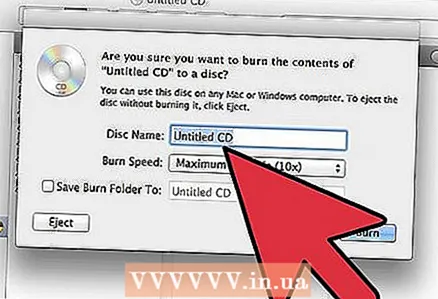 6 ডিস্কের নাম হয়ে গেলে, বার্ন ক্লিক করুন। ফাইলগুলি ডিস্কে সংরক্ষণ করা হবে। রেকর্ড করা ফাইলগুলির আকারের উপর নির্ভর করে, রেকর্ডিং এক মিনিট থেকে কয়েক ঘন্টা সময় নিতে পারে।
6 ডিস্কের নাম হয়ে গেলে, বার্ন ক্লিক করুন। ফাইলগুলি ডিস্কে সংরক্ষণ করা হবে। রেকর্ড করা ফাইলগুলির আকারের উপর নির্ভর করে, রেকর্ডিং এক মিনিট থেকে কয়েক ঘন্টা সময় নিতে পারে। - একটি CD-RW ডিস্ক পুনরায় ব্যবহার করতে, এটি থেকে সমস্ত ফাইল মুছে ফেলুন এবং বার্ন করার প্রক্রিয়াটি পুনরাবৃত্তি করুন।
3 এর পদ্ধতি 3: একটি ডিস্ক ইমেজ বার্ন করুন
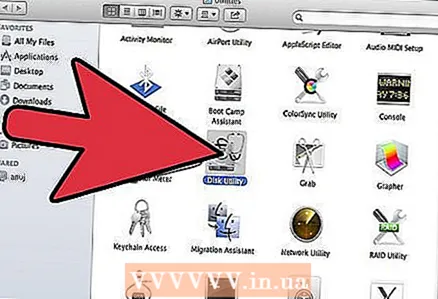 1 "ডিস্ক ইউটিলিটি" ইউটিলিটি চালান। এটি ইউটিলিটি ফোল্ডারে অ্যাপ্লিকেশনগুলিতে অবস্থিত। একটি ডিস্ক ইমেজ একটি সিডি বা ডিভিডি ডিস্কের একটি সরাসরি কপি যা একটি ফাঁকা সিডি বা ডিভিডিতে পোড়ানো হয়। পোড়া ডিস্কটি আসলটির মতোই কাজ করবে।
1 "ডিস্ক ইউটিলিটি" ইউটিলিটি চালান। এটি ইউটিলিটি ফোল্ডারে অ্যাপ্লিকেশনগুলিতে অবস্থিত। একটি ডিস্ক ইমেজ একটি সিডি বা ডিভিডি ডিস্কের একটি সরাসরি কপি যা একটি ফাঁকা সিডি বা ডিভিডিতে পোড়ানো হয়। পোড়া ডিস্কটি আসলটির মতোই কাজ করবে। 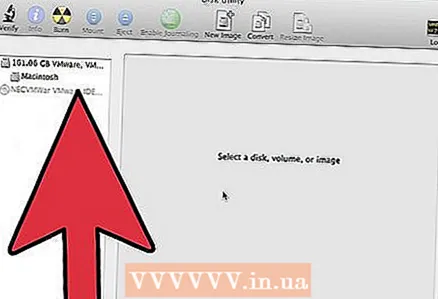 2 একটি ফাঁকা ডিস্ক োকান। ছবির আকারের উপর নির্ভর করে, একটি সিডি বা ডিভিডি সন্নিবেশ করান। একটি সিডি ইমেজ সাধারণত 700MB হয়, যখন একটি DVD 4.7GB পর্যন্ত হতে পারে।
2 একটি ফাঁকা ডিস্ক োকান। ছবির আকারের উপর নির্ভর করে, একটি সিডি বা ডিভিডি সন্নিবেশ করান। একটি সিডি ইমেজ সাধারণত 700MB হয়, যখন একটি DVD 4.7GB পর্যন্ত হতে পারে। 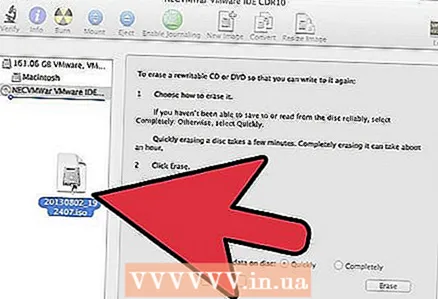 3 ডিস্ক ইমেজ যোগ করুন। আপনার কম্পিউটারে ছবিটি খুঁজুন। ফাইলটি অবশ্যই ISO ফরম্যাটে হতে হবে। ISO ফাইলটিকে ডিস্ক ইউটিলিটি উইন্ডোর সাইডবারে টেনে আনুন।
3 ডিস্ক ইমেজ যোগ করুন। আপনার কম্পিউটারে ছবিটি খুঁজুন। ফাইলটি অবশ্যই ISO ফরম্যাটে হতে হবে। ISO ফাইলটিকে ডিস্ক ইউটিলিটি উইন্ডোর সাইডবারে টেনে আনুন। 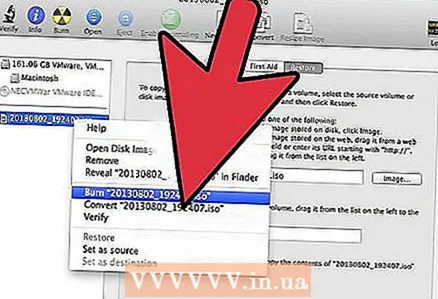 4 ডিস্ক বার্ন করুন। ফাইলটি টেনে আনুন এবং ড্রপ করুন, তারপরে সাইডবারে ছবিতে ক্লিক করুন এবং তারপরে উইন্ডোর শীর্ষে "বার্ন" বোতামে ক্লিক করুন।
4 ডিস্ক বার্ন করুন। ফাইলটি টেনে আনুন এবং ড্রপ করুন, তারপরে সাইডবারে ছবিতে ক্লিক করুন এবং তারপরে উইন্ডোর শীর্ষে "বার্ন" বোতামে ক্লিক করুন। 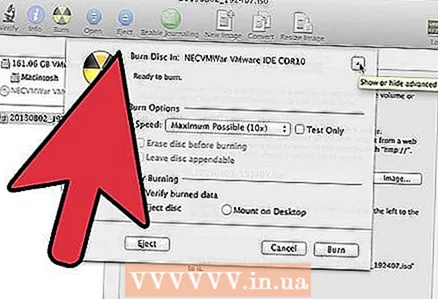 5 রেকর্ডিং প্যারামিটার সেট করুন। বার্ন ক্লিক করুন, তারপরে সেটিংস খুলতে রেকর্ডিং উইন্ডোর কোণে তীরটি ক্লিক করুন। "লেখার পরে ডেটা চেক করুন" এর পাশের চেকবক্সটি চেক করা আছে কিনা তা পরীক্ষা করুন। বার্ন প্রক্রিয়া শুরু করতে "বার্ন" ক্লিক করুন।
5 রেকর্ডিং প্যারামিটার সেট করুন। বার্ন ক্লিক করুন, তারপরে সেটিংস খুলতে রেকর্ডিং উইন্ডোর কোণে তীরটি ক্লিক করুন। "লেখার পরে ডেটা চেক করুন" এর পাশের চেকবক্সটি চেক করা আছে কিনা তা পরীক্ষা করুন। বার্ন প্রক্রিয়া শুরু করতে "বার্ন" ক্লিক করুন।
পরামর্শ
- রাইট ডেটা সেকশনের ধাপগুলো ডিভিডি-আর, ডিভিডি + আর, ডিভিডি-আরডব্লিউ, ডিভিডি + আরডব্লিউ, বা ডিভিডি-র্যামে তথ্য লেখার জন্যও উপযুক্ত। ডিভিডি ফরম্যাটে সিডির চেয়ে বেশি জায়গা থাকে।
- আপনি যদি বিভিন্ন ফরম্যাটে থাকা গান থেকে একটি অডিও ডিস্ক বার্ন করছেন, আপনার রেকর্ডিং বিকল্পগুলি নির্বাচন করার সময় "অডিও সিডি" বিকল্পের পাশে বাক্সটি চেক করে সময় বাঁচান। সব গানকে MP3 ফরম্যাটে রূপান্তর করতে বেশ দীর্ঘ সময় লাগতে পারে, যা শুধুমাত্র একটি MP3 ডিস্ক বার্ন করার জন্য সম্ভব।
- আপনি একাধিকবার CD-R- এ ডেটা লিখতে পারেন, কিন্তু প্রতিটি লেখার প্রক্রিয়া অপরিবর্তনীয় এবং আপনি সেই ডেটা মুছে ফেলতে পারবেন না। অন্যদিকে, সিডি-আরডাব্লুতে ডেটা লেখা এবং মুছে ফেলা অনেকবার সম্পাদিত হতে পারে।
সতর্কবাণী
- একটি "অডিও সিডি" ফরম্যাট নির্বাচন করার সময়, তাত্ত্বিকভাবে, আপনার সমস্ত গান যে কোন সিডি প্লেয়ারে চালানো উচিত, মনে রাখবেন যে সমস্ত ডিস্ক ফরম্যাট যে কোনো সিডি প্লেয়ারে বাজানো যাবে না (উদাহরণস্বরূপ, কিছু সিডি-আরডব্লিউ প্লে করবে না ডিস্ক)।
- একটি খারাপভাবে স্ক্র্যাচ করা সিডি আপনার কম্পিউটারে পড়া যাবে না। ড্রাইভে erোকানোর আগে নিশ্চিত করুন ডিস্কটি অক্ষত আছে।
- ডিস্ক এবং ফাইলগুলির উপর নির্ভর করে, উপরের ধাপগুলি ব্যবহার করে এমন একটি পণ্য নাও হতে পারে যা কম্পিউটারে ব্যবহার করা যেতে পারে।



